- Kunnskapsdatabase
- Handel
- Tilbud
- Administrer godkjenninger av tilbud
Merk:: Denne artikkelen er oversatt av praktiske årsaker. Oversettelsen opprettes automatisk ved hjelp av oversettingsprogramvare, og det er ikke sikkert at den er korrekturlest. Den engelske versjonen av denne artikkelen skal regnes som den regjerende versjonen med den nyeste informasjonen. Du finner den her.
Administrer godkjenninger av tilbud
Sist oppdatert: 8 desember 2025
Tilgjengelig med et av følgende abonnementer, unntatt der det er angitt:
-
Commerce Hub Professional, Enterprise
-
Seter er påkrevd for enkelte funksjoner
Godkjenning av tilbud hjelper deg med å opprettholde nøyaktighet og konsistens når du sender et tilbud til en kjøper. Denne artikkelen tar for seg hvordan du godkjenner tilbud etter at de er satt opp. Lær om de ulike typene tilbud sgodkjenninger du kan bruke.
Tillatelser påkrevd Superadministrator- eller Godkjenn tilbud-tillatelser er påkrevd for å godkjenne tilbud.
Vær oppmerksom på dette:
- Denne artikkelen refererer til tilbudsverktøyet, en del av HubSpots nye AI-drevne CPQ, som er tilgjengelig med en Commerce Hub Professional- eller Enterprise-konto.
- Hvis du ikke har en Commerce Hub Professional- eller Enterprise-konto , kan du lese mer om eldre tilbud, som inkluderer muligheten til å få alle tilbud godkjent av én bruker.
- Hvis du har tilgang til eldre tilbud og er tildelt et Commerce Hub-sete, mister du tilgangen til eldre tilbud. Endre setet til et kjerne- eller visningssete for å få tilgang til eldre tilbud.
Se, godkjenne eller be om endringer i et tilbud
Du kan se tilbud som må godkjennes, direkte fra varselet om godkjenning eller fra indekssiden for tilbud. Godkjennere kan ikke godkjenne sine egne tilbud.
- Du kan få tilgang til tilbudsgodkjenningen ved å gjøre følgende:
- Klikk på Gå til tilbud i varselet. Du vil motta varsler i henhold til varslingsinnstillingene dine når et tilbud må godkjennes.


- I HubSpot-kontoen din navigerer du til Handel > Tilbud. Klikk på Status-filteret over tilbudstabellen, og velg Venter på godkjenning. Klikk på tilbudet som krever godkjenning.

- Klikk på Gå til tilbud i varselet. Du vil motta varsler i henhold til varslingsinnstillingene dine når et tilbud må godkjennes.
- Hvis du ikke kan se godkjenningspanelet, klikker du på godkjenningsikonet i høyre sidefelt.

- Godkjenningspanelet viser eventuelle notater fra den som har opprettet tilbudet, en liste over godkjennere og godkjenningsaktivitet.
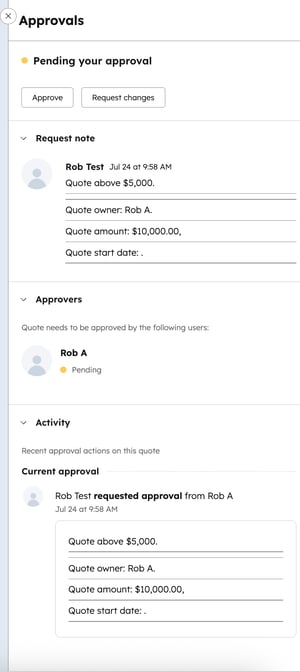
- Slik ber du om endringer i tilbudet:
- Klikk på Be om endringer.
- Skriv inn de ønskede endringene i tekstboksen, og klikk på Avvis. Den som har opprettet tilbudet, vil motta et varsel om at det er bedt om endringer. Varsler sendes i henhold til brukernes varslingsinnstillinger.

- Den som har opprettet tilbudet, kan deretter redigere tilbudet og sende det inn på nytt for godkjenning.
- Slik godkjenner du tilbudet:
-
- Klikk på Godkjenn.
- Legg til en valgfri melding i feltet Legg til en melding som skal inkluderes i varselet, og klikk på Godkjenn.
- Den som har opprettet tilbudet, vil motta et varsel om at tilbudet er godkjent. Varsler sendes i henhold til brukernes varslingsinnstillinger.

quotes
CPQ
Takk for tilbakemeldingen din. Den betyr mye for oss.
Dette skjemaet brukes kun for tilbakemeldinger om dokumentasjon. Se hvordan du kan få hjelp med HubSpot.